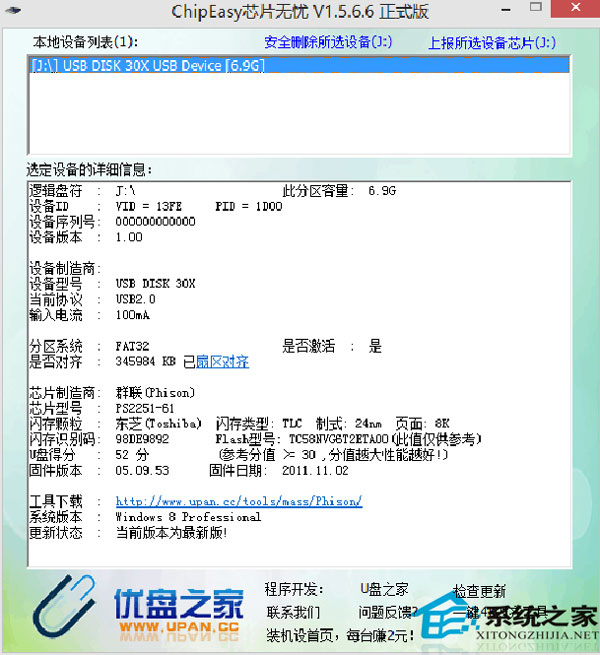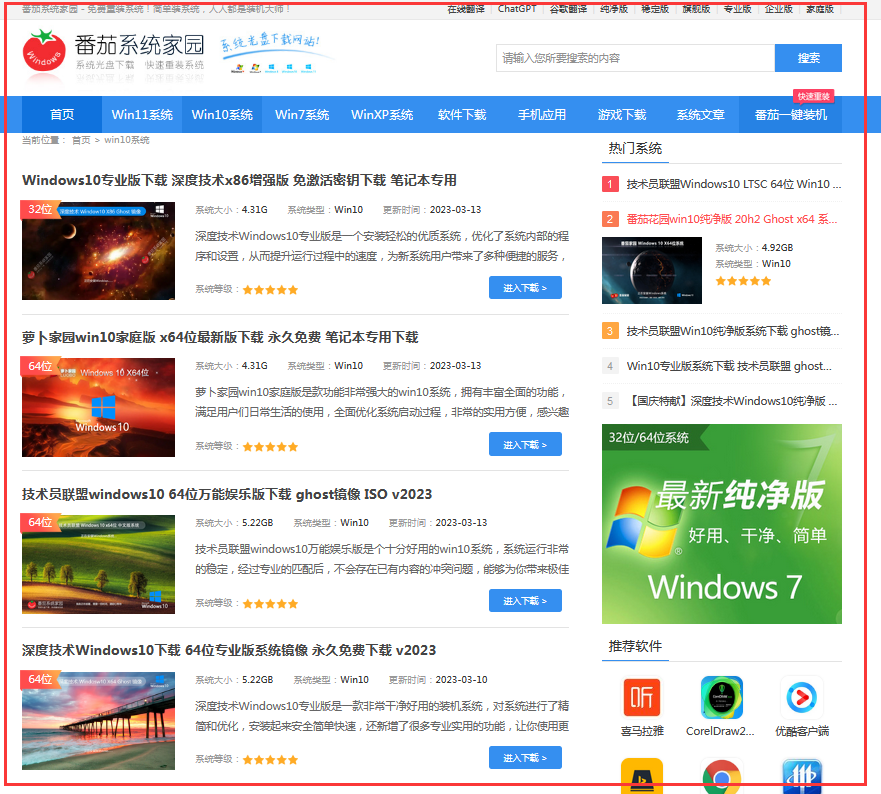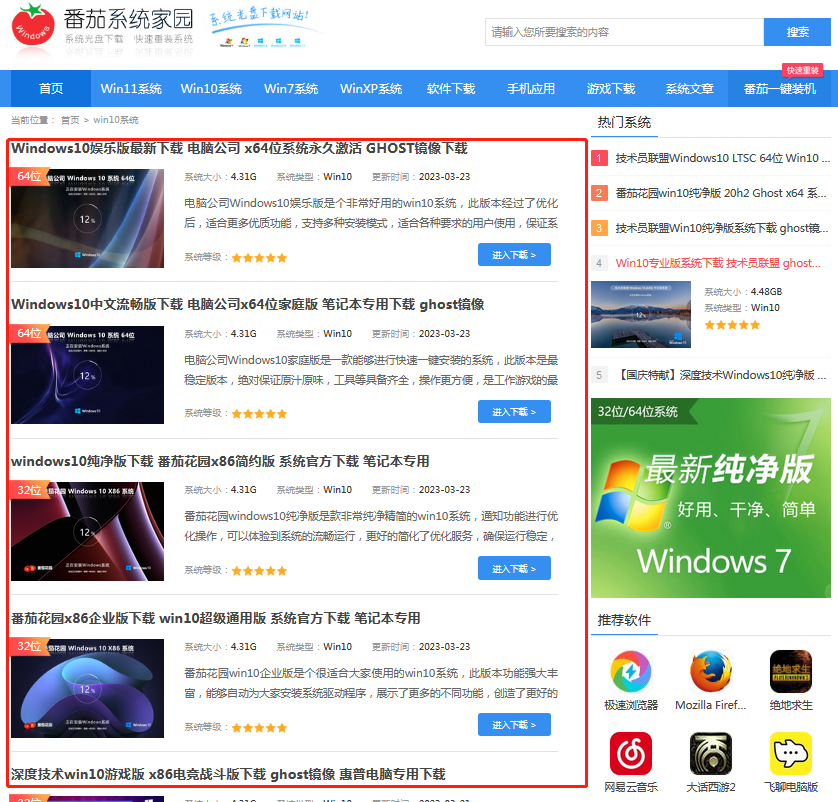即便Win10系统的扁平化设计逐渐被大家所认同,但在Win10系统中是无法设置Win10界面全透明的,这点和Win7再透明也会是毛玻璃效果类似。然,天无绝人之路,笔者找到了一款名为Startisback的软件可以让Win10任务栏透明化的插件,特来分享!
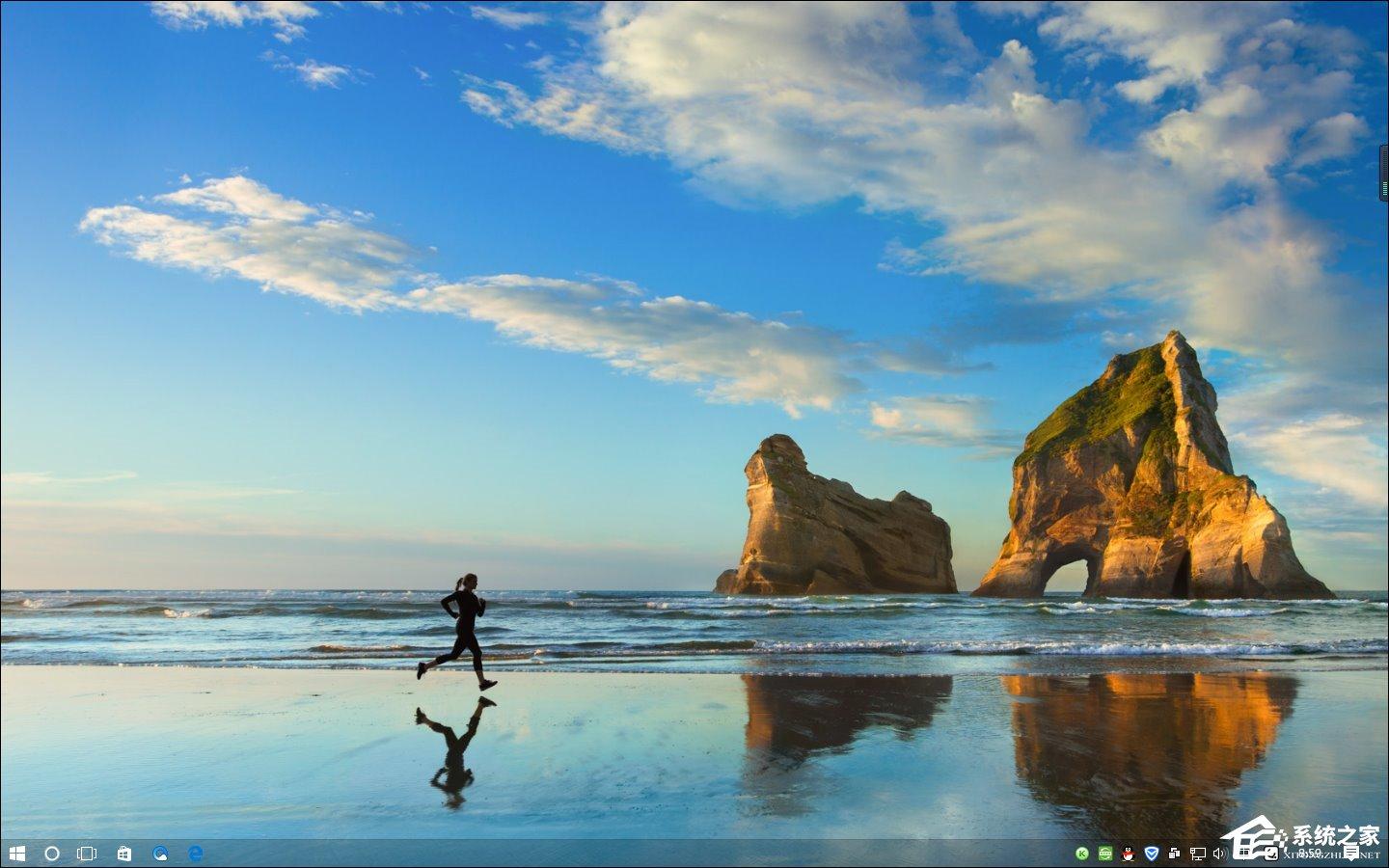
Win10任务栏透明化方法:
1、下载一款名叫小智护眼宝的小工具(下载地址》》)
2、安装后,打开小智护眼宝主界面,进入任务栏透明菜单,如下图:

小智护眼宝主界面很简洁,一目了然,操作也很简单,
首先,选择需要美化的颜色,这个可以根据桌面背景图片选用不同的颜色,会有更好的效果哦;

其次,设置透明样式和透明度,可以根据实际效果调整

也可以设置完全透明的效果,这个也是很好看的。

小智护眼宝美化任务栏功能开启,还有五种颜色,可以根据不同的使用场景切换,非常好用。支持任务栏透明,任务栏美化,多种样式美化任务栏界面,让你的电脑界面变得更美观。
小智护眼宝还有更多的功能,它是一款可以开启护眼模式,又可以定时关机,定时任务的软件,非常好用且功能强大(小智护眼宝下载地址、小智护眼宝官网下载)。有喜欢的伙伴,快去下载吧~!
1、下载安装一款名叫Startisback的小工具;
2、接下来,将Startisback安装到你的电脑中,启动软件后会看到如下界面;

这就是Startisback的真容
3、勾选“外观”→“使用自定义任务栏颜色”复选框,然后再将右侧滑杆拖拽到最左侧,点击应用按钮。转眼间,任务栏就变透明啦!

滑杆拖到最左侧,神奇的事就要发生啦!
4、除此之外,我们还可以在此基础上再做一些小变化。比方说点击滑杆最左侧的“□”,它的作用是为任务栏填入不同的颜色。再或者,我们还可以点击旁边的“小水滴”,而它的作用则是将透明的任务栏转成“Aero毛玻璃”效果。

OK!是不是很简单呢?好了,马上体验一下吧,一秒钟,让我们Windows立马不一样!
以上便是Win10任务栏透明化插件的作用介绍,按照用户预设任务栏透明度,可以达到全透明的状态,这比Win10自身只能勾选是否透明的设置好使多了。